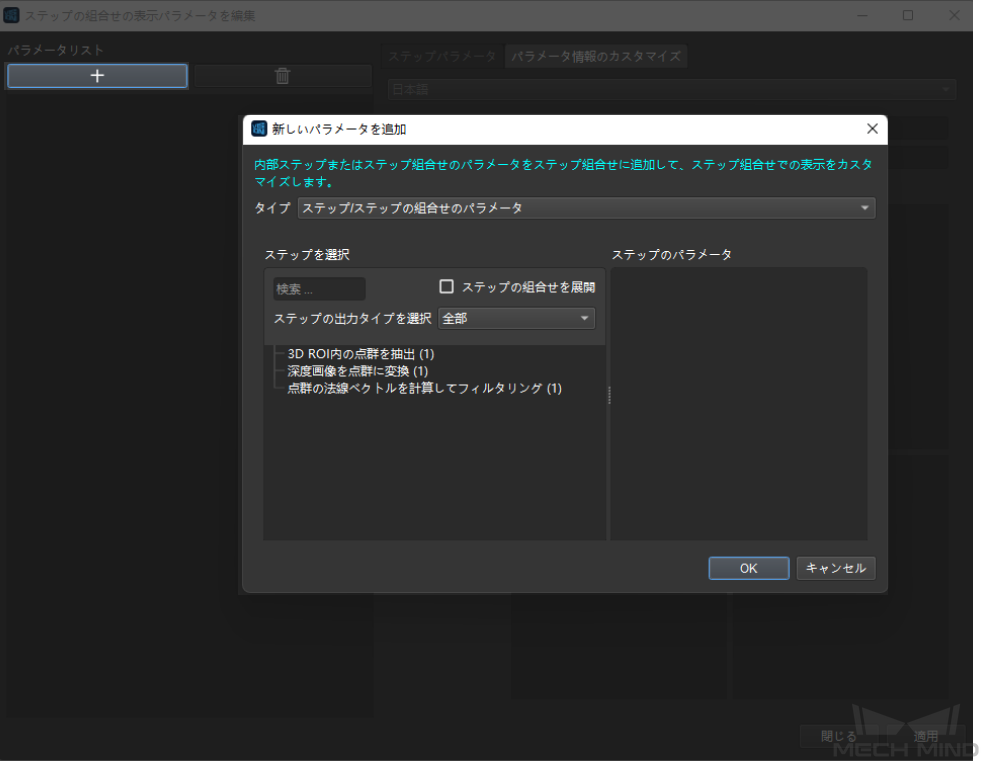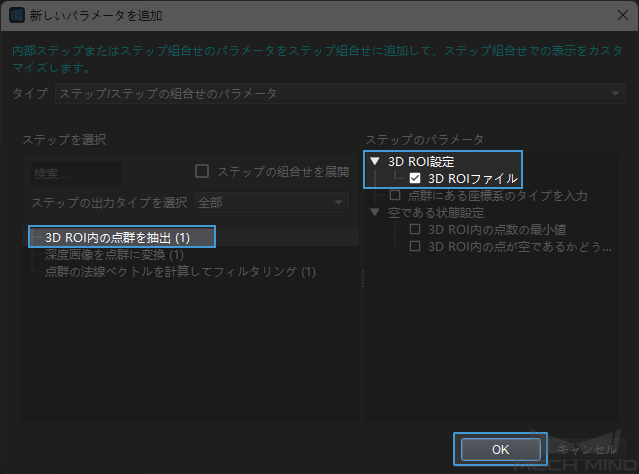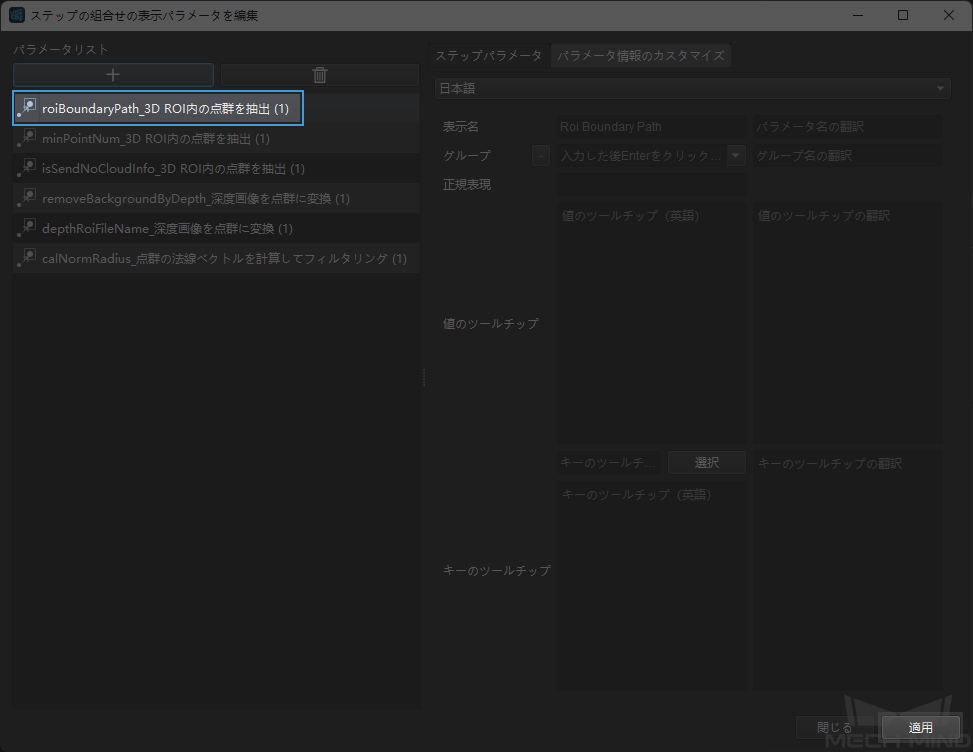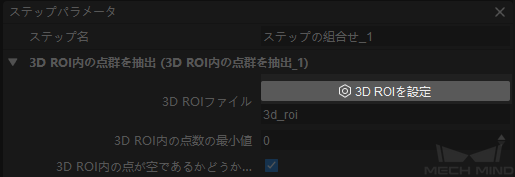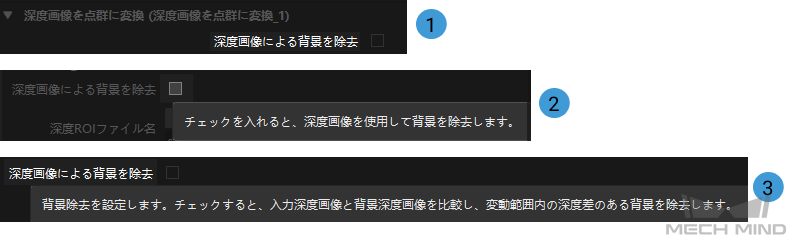ステップの組合せのパラメータを変更する方法¶
使用シーンによってステップの組合せのパラメータを変更する必要があります。本節では、ステップの組合せのパラメータ変更について紹介していきます。例としては 点群前処理 を取り上げます。主に以下の2つの部分が含まれています。
点群前処理 を右クリックして、表示されるメニューで ステップの組合せのパラメータを編集 をクリックします。
パラメータの追加と削除¶
下図に示すように、パラメータリストのパラメータは、ステップパラメータバーのパラメータに1つずつ対応しています。
削除¶
追加¶
ステップの組合せの表示パラメータを編集 画面で + をクリックして 新しいパラメータを追加 の画面に入ります。
ステップの組合せ内のステップのパラメータを選択します。下図に示すように、 3D ROI内の点群を抽出 の 3D ROI パラメータを選択し、 OK をクリックして設定を保存します。
これで、前のステップで選択したステップがパラメータリストに表示されます。 適用 をクリックして、パラメータの追加を有効にします。
ステップパラメータ で新しく追加されたパラメータが表示されます。
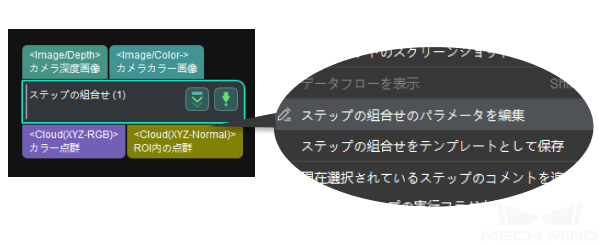
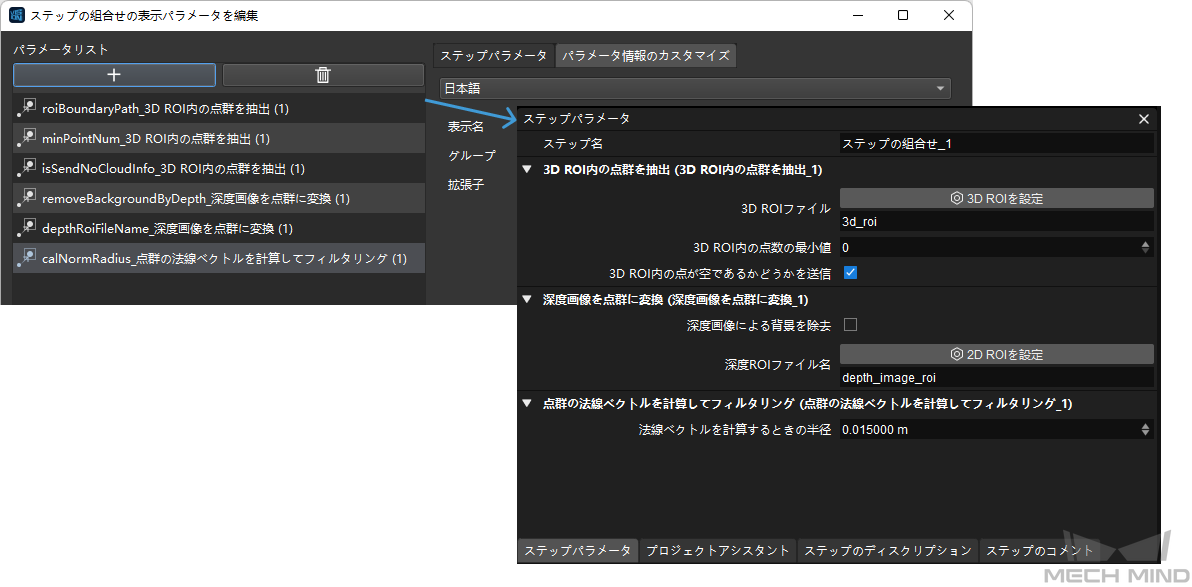
 をクリックするか、右クリックして表示されるメニューで
をクリックするか、右クリックして表示されるメニューで